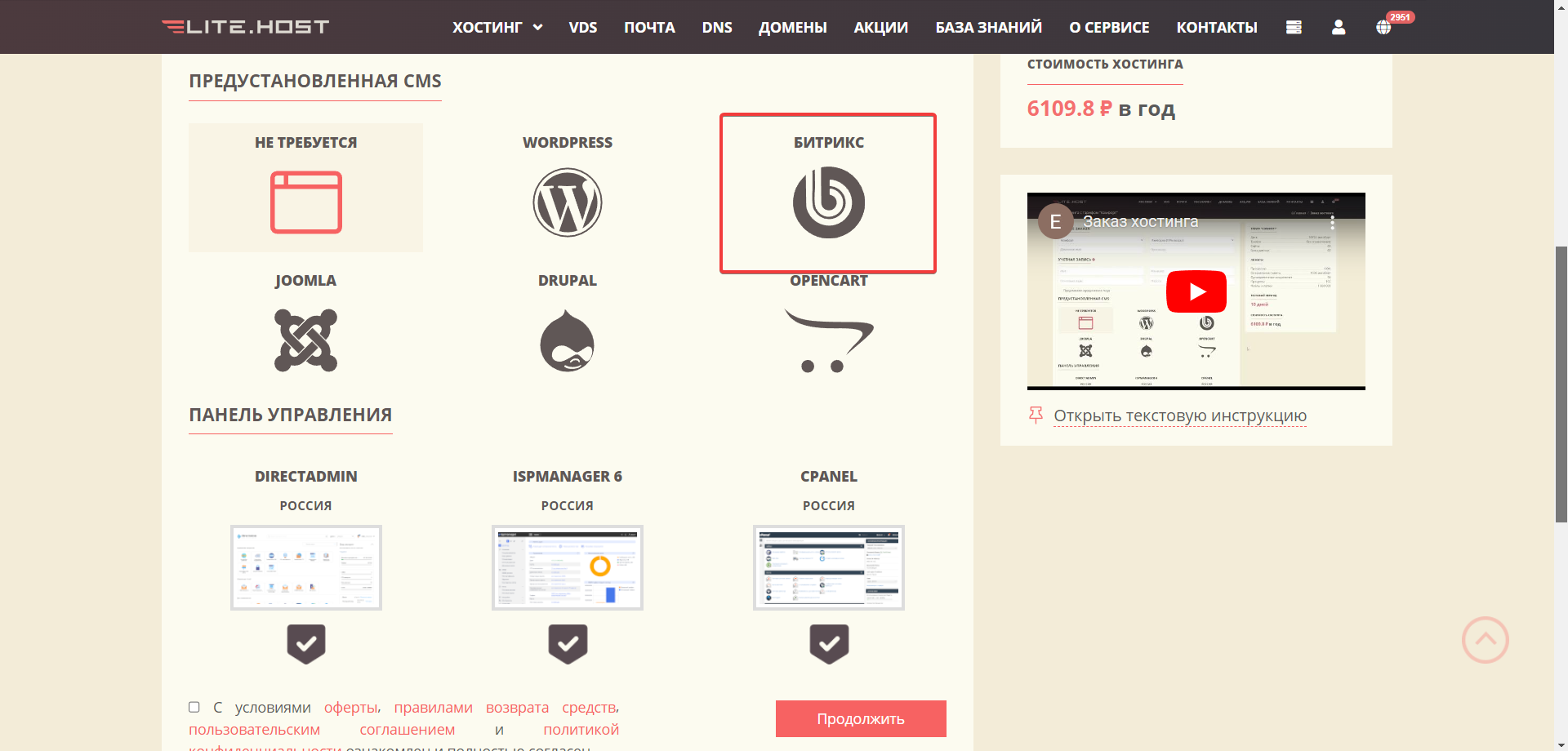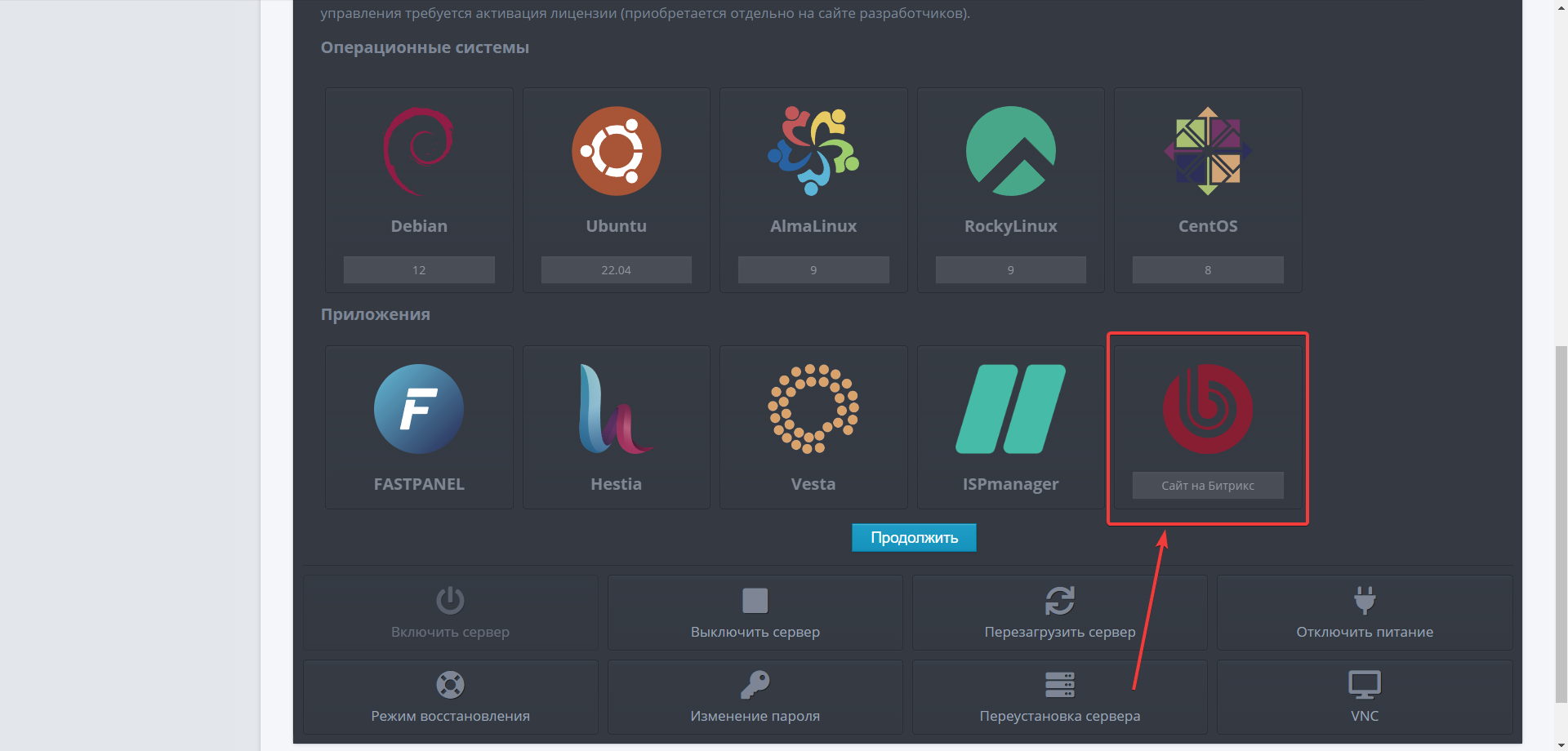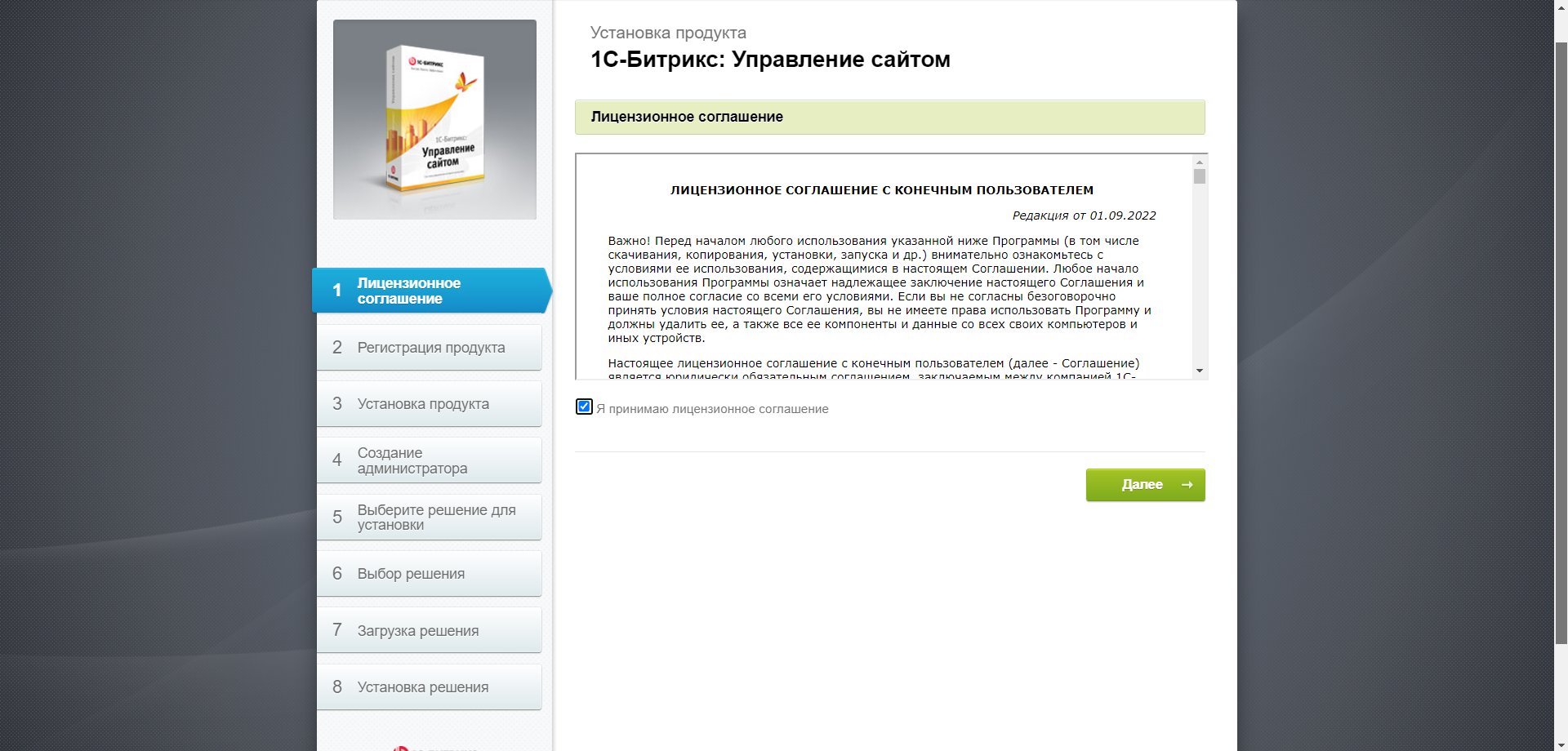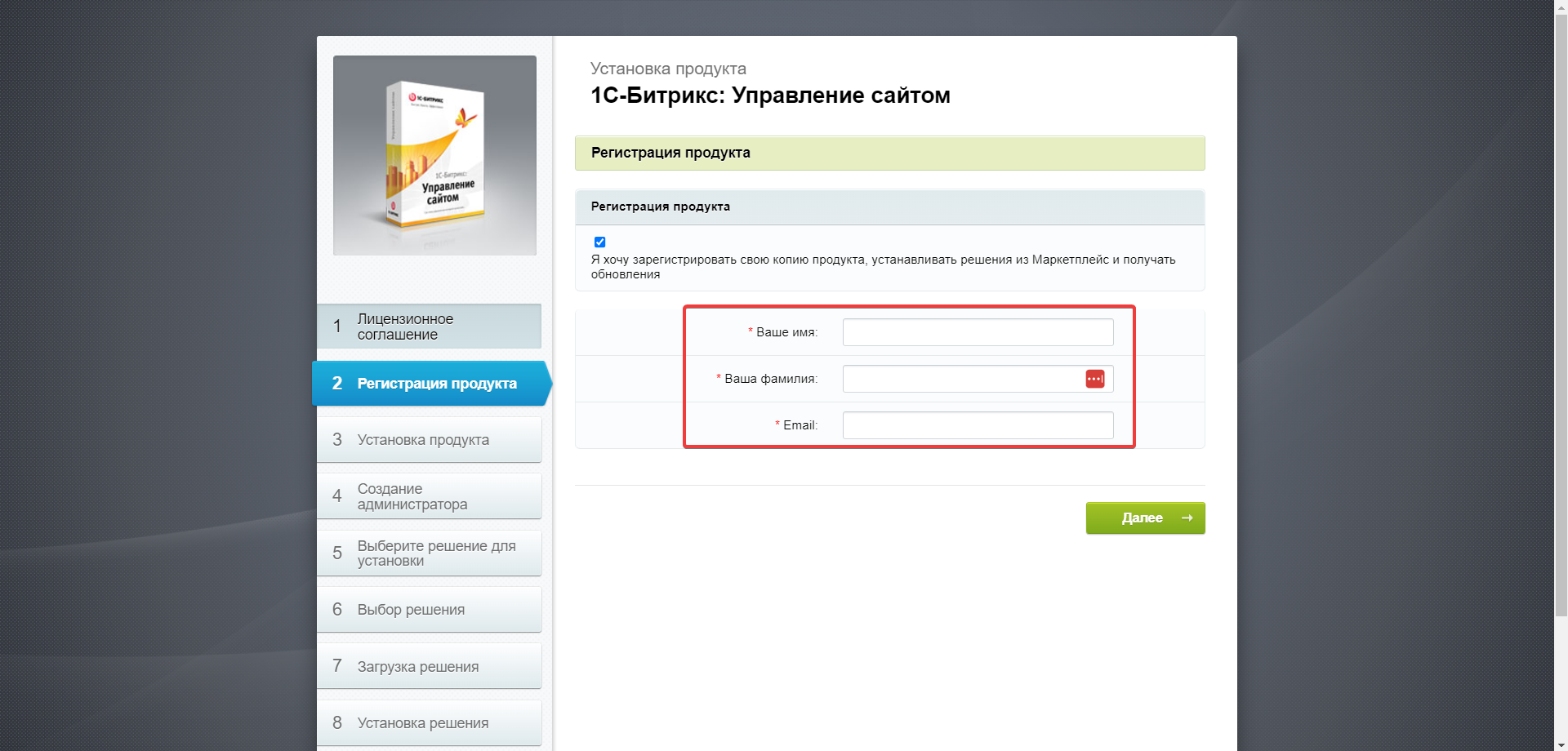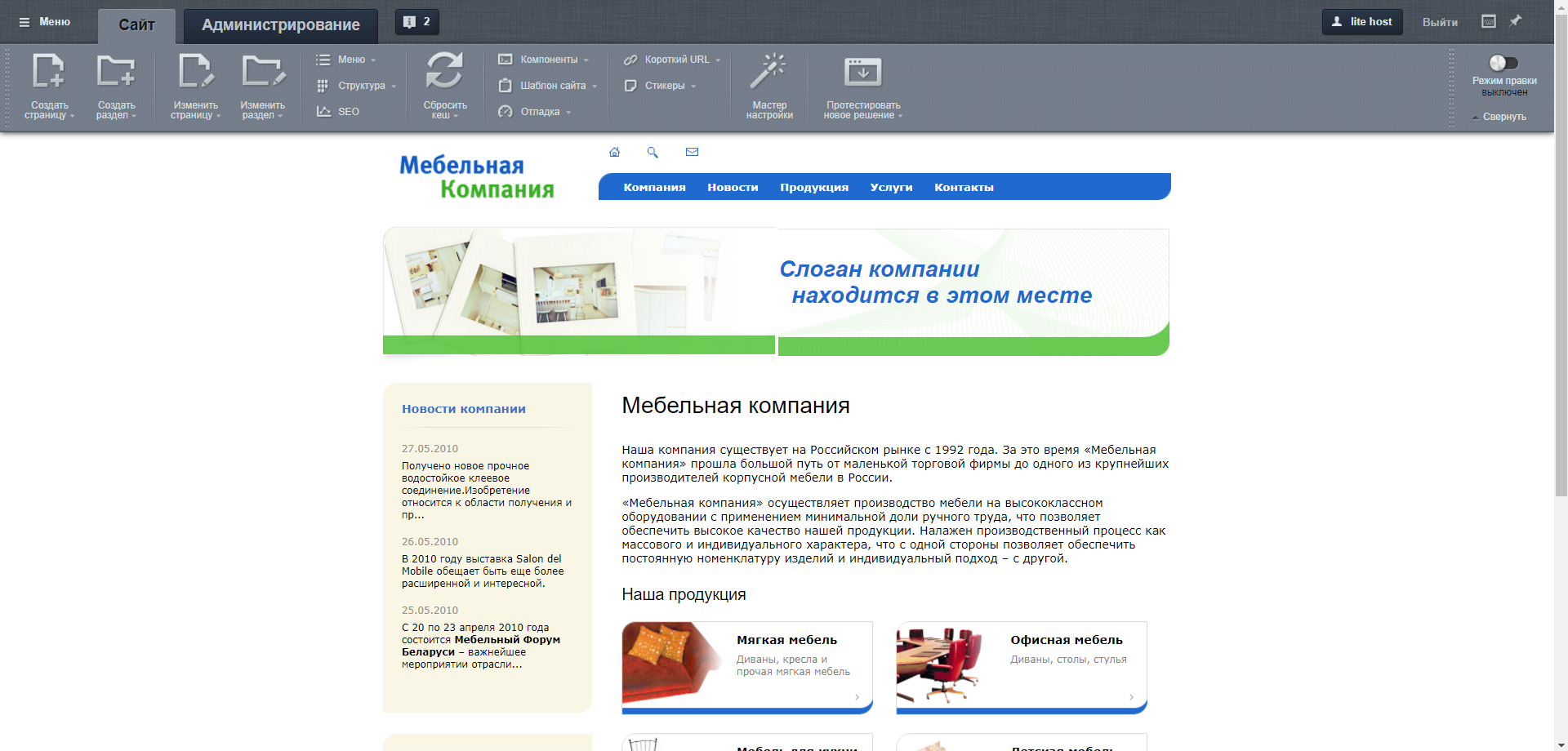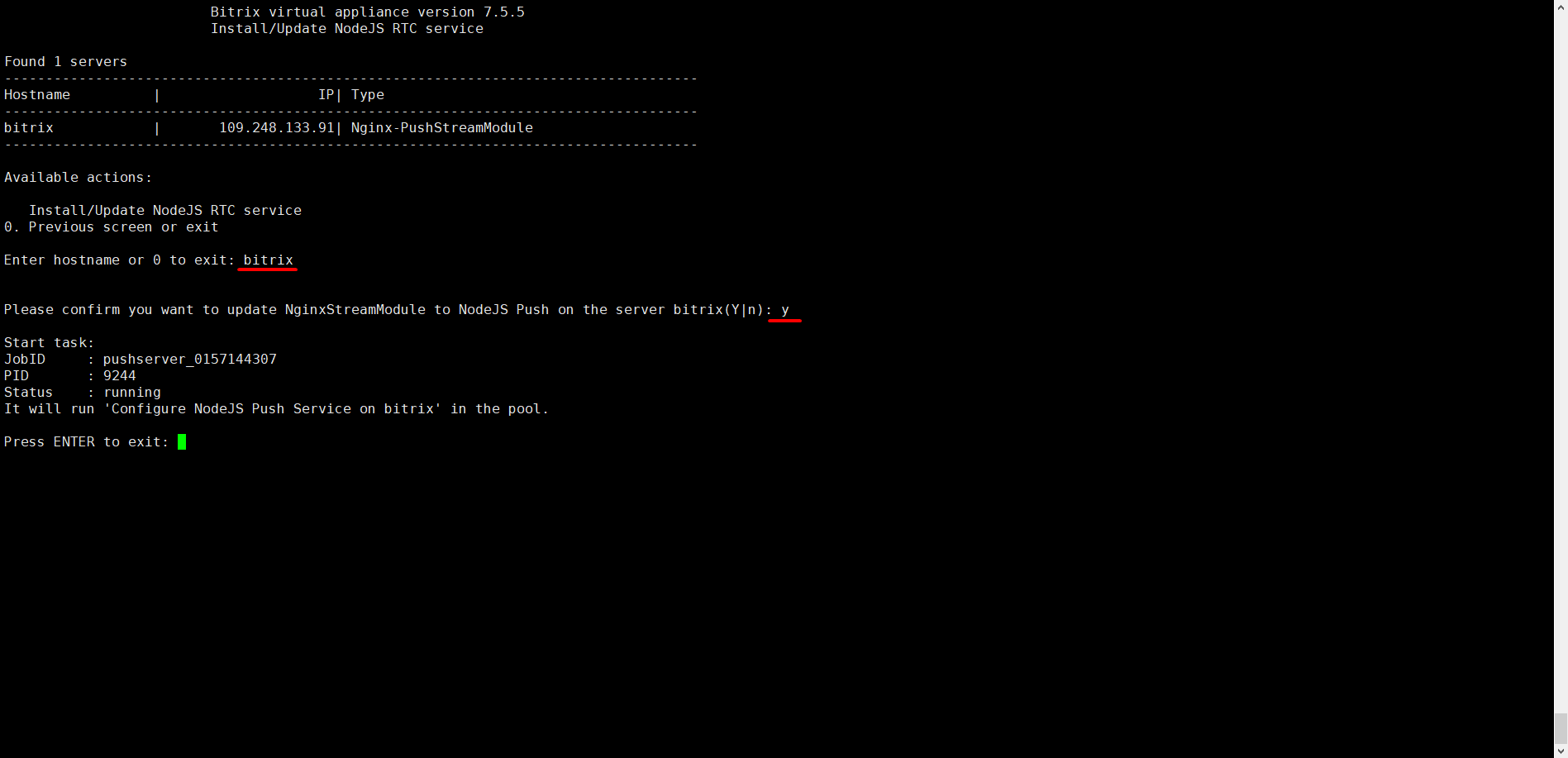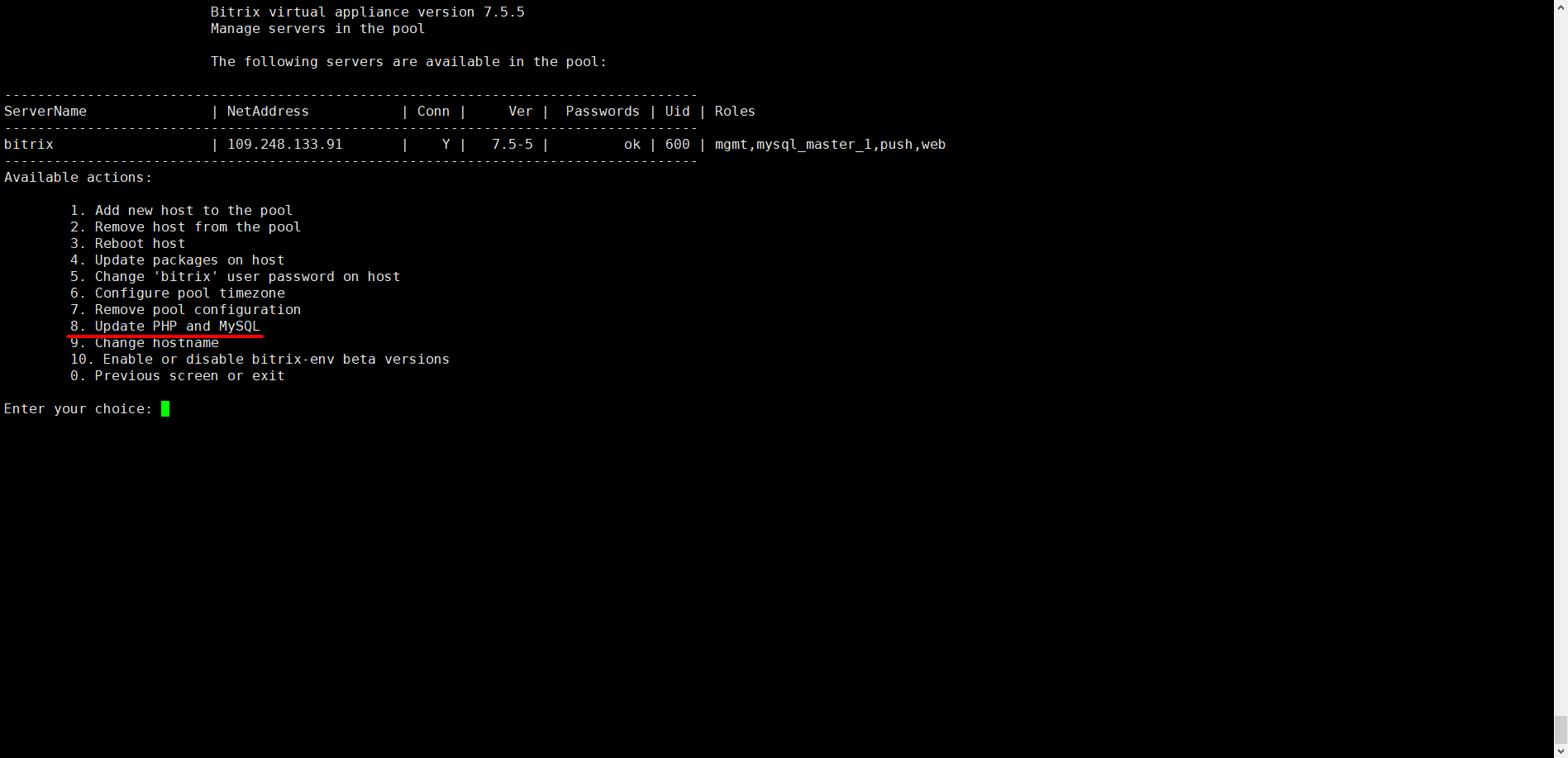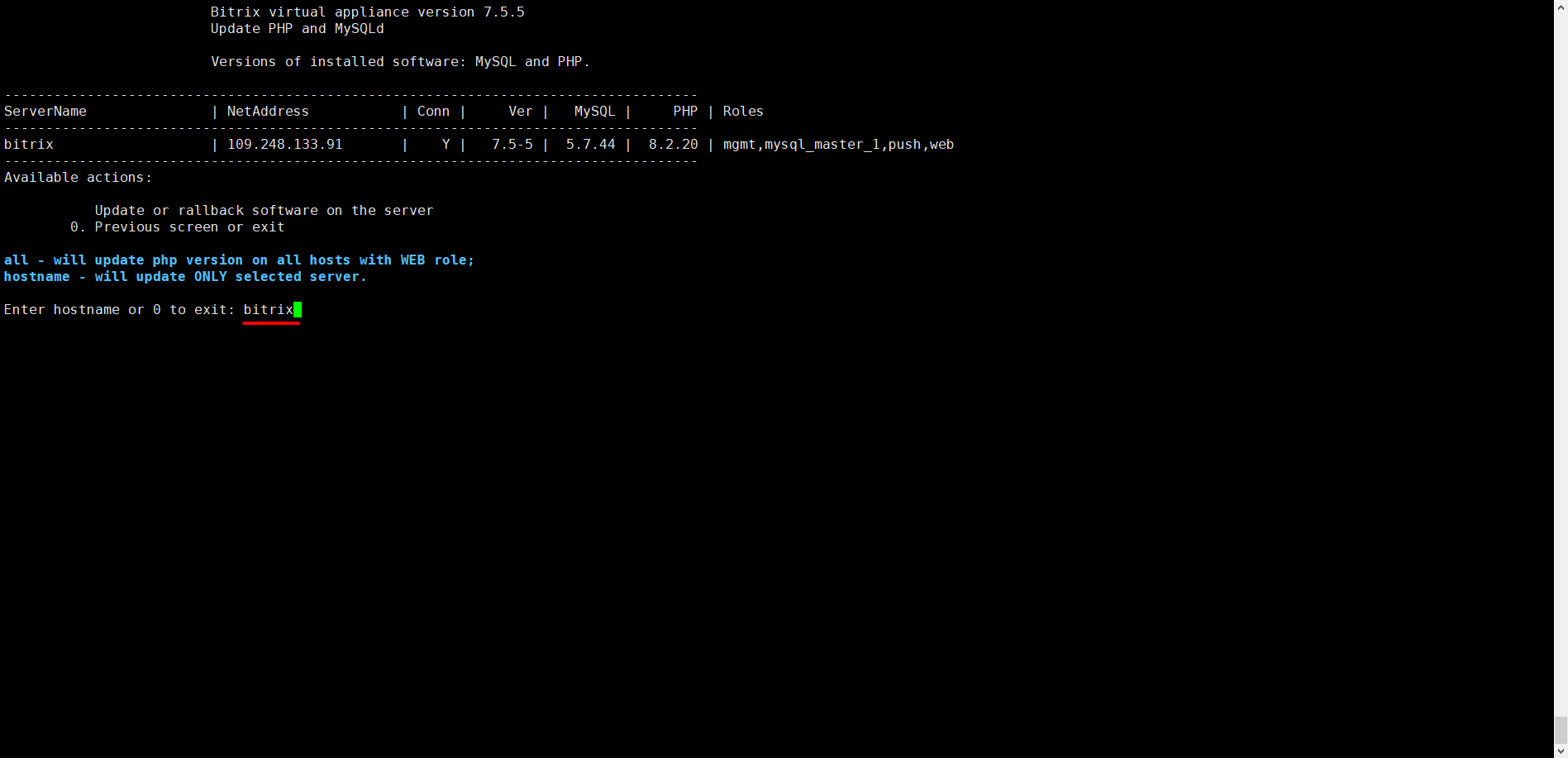|
|
Виртуальная машина Битрикс, также известная как виртуальное окружение – это готовое официальное решение для развертывания и управления проектами, разработанными на платформе «1С-Битрикс». Основные компоненты виртуальной машины Bitrix:
Виртуальная машина Битрикс используется различными организациями и веб-разработчиками для создания, тестирования и эксплуатации сайтов и интернет-проектов. Она подходит для проектов любого масштаба – от небольших сайтов до крупных корпоративных порталов и интернет-магазинов. Особенно полезна для тех, кто хочет минимизировать время и ресурсы, затрачиваемые на настройку и управление серверной инфраструктурой. Установка виртуальной машины БитриксУстановить Битрикс можно:
Скачайте и запустите установочный файл: Процесс установки может занимать некоторое время и выглядит следующим образом: Установка должна завершиться следующим сообщением: Проверить установленные компоненты можно командами:
Установка завершена, теперь необходимо выполнить первоначальную настройку. Для этого перезайдите по SSH, либо введите команду Далее нужно создать пул путем добавления локального сервера: На этом этапе нажмите «Enter», вводить ничего не требуется. Далее появится: Нажмите «1» и «Enter»:
Когда будет выведена строка На этом установка окружения и его первоначальная настройка завершены. Установка первого сайта на виртуальной машине БитриксПо умолчанию система уже настроена для размещения сайта, база данных создана. Для завершения установки сайта нужно перейти по адресу прикрепленного домена, либо по IP-адресу сервера. Обратите внимание: завершить установку нужно незамедлительно, оставлять процесс незаконченным нельзя. Мошеннические роботы могут завершить установку и начать зловредную деятельность (рассылка спама, майнинг, исходящие атаки и прочее). Для завершения установки сайта нужно следовать инструкции установщика:
На этом этапе можете заполнить основные данные сайта. Установка завершена, можете перейти в панель администратора сайта для его редактирования. Файлы первого сайта расположены в каталоге /home/bitrix/www, база данных обычно имеет название sitemanager. Работа файлами сайта должна производиться через SFTP из-под пользователя bitrix. Подключение по FTP в виртуальной машине Битрикс не предусмотрено. Как добавить сайт на Битрикс
Добавление новых сайтов производится через меню виртуальной машины. Авторизуйтесь по SSH. Если после авторизации меню не запустилось, вызовите его командой
При выборе «link» сайт будет работать на базе ядра основного сайта в /home/bitrix/www (либо иного, который будет введен). В таких случаях обычно не требуется дополнительная лицензия. При выборе «kernel» будет установлен отдельный сайт со своим ядром и отдельной базой данных.
Дополнительные сайты размещаются в каталоге Установка Push & Pull сервераPush & Pull сервер необходим для мгновенного взаимодействия между собой многих инструментов продуктов. Его установка обязательна при использовании корпоративного портала.
Установка будет завершена примерно в течение 10 минут. Проверить работу сервера Push & Pull можно в разделе «Инструменты» - «Проверка системы» - «Работа портала» - «Выполнить проверку» (доступно только для корпоративных порталов). Изменение версии PHPВ стартовом меню выберите:
Проверить версию PHP можно через сайт в разделе «Настройки» - «Производительность» - «PHP». Как установить сертификат безопасностиУстановка бесплатного сертификатаБесплатный сертификат от Let's Encrypt можно выпустить через меню виртуальной машины.
Выпуск сертификата обычно занимает не более 5 минут. Если в течение этого времени сайт не стал доступен через защищенное соединение, значит выпуск завершился ошибкой.
Причины ошибки можно увидеть в файле Проблемы выпуска или продления сертификатовНаиболее частые причины проблем с выпуском сертификата:
Отдельно отметим особенность выпуска и продления сертификатов в виртуальном окружении. Если на сервере какой-то из размещенных сайтов недоступен и для него ранее был подключен сертификат, то из-за этого могут быть проблемы с выпуском новых сертификатов и продлением существующих (это особенность dehydrated и настроек виртуального окружения Битрикс).
В данном случае нужно перейти в каталог Подключение платного сертификата SSL на БитриксСоздайте файл в каталоге /etc/nginx/ssl (это можно сделать через файловый менеджер из-под пользователя root) с произвольным именем (в нашем случае default.pem). В файл поместите сертификат сайта, приватный ключ и цепочку сертификатов издателя. Далее в меню виртуальной машины Bitrix:
Далее трижды укажите путь до файла с сертификатом (будет запрошен путь к ключу, сертификату и цепочке сертификатов). Подтвердите установку. Настройка перенаправления на защищенное соединениеВ меню виртуальной машины выберите:
Укажите сайт (для сайта по умолчанию укажите default) и подтвердите запрет доступа через незащищенное соединение. Настройка почтового сервера на Bitrix
Если выполнена установка из нашего шаблона, то достаточно в файле
При выполнении чистой установки для отправки писем через этот же сервер установите
Создайте файл Для отправки писем можно использовать сторонние сервисы от Google или Яндекс, в данном случае устанавливать локальный почтовый сервер Postfix не требуется.
Для отправки через Яндекс создайте файл
Для отправки через Яндекс создайте файл
В приведённых примерах замените адрес
При проблемах с отправкой писем нужно смотреть журнал Отметим, что для корректной работы почты обычно требуется скорректировать PTR-запись для IP-адреса сервера (это можно сделать через поддержку хостинга), а также прописать SPF-запись для домена, указанного в качестве отправителя. Преимущества использования виртуальной машины Битрикс
Это один из лучших инструментов для профессионалов, работающих с платформой «1С-Битрикс». Единственный его минус в том, что окружение базируется на операционной системе CentOS 7, срок поддержки которой истекает в июне 2024 года. Разработчики до сих пор не предложили какие-либо варианты перехода на другие, более актуальные операционные системы. |